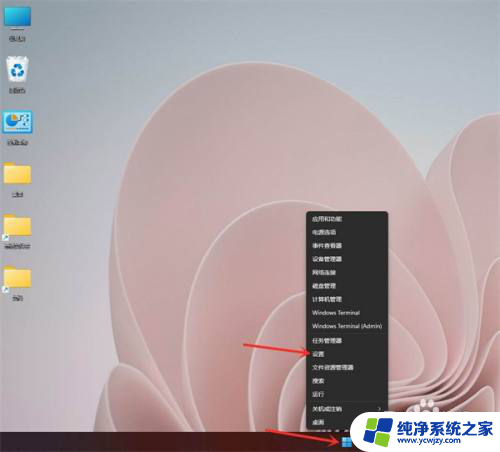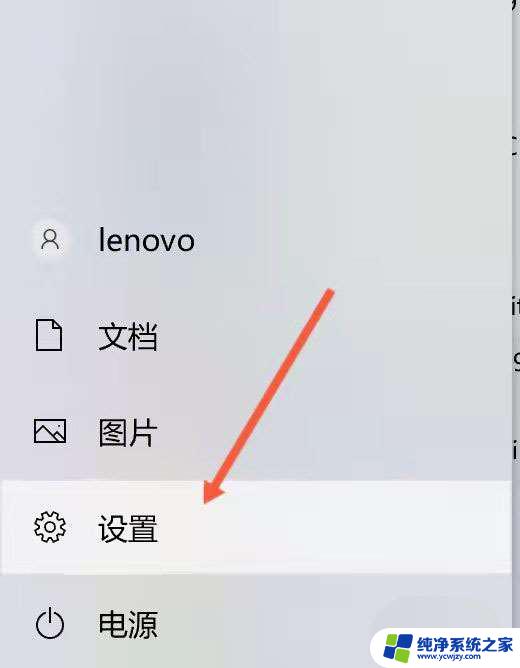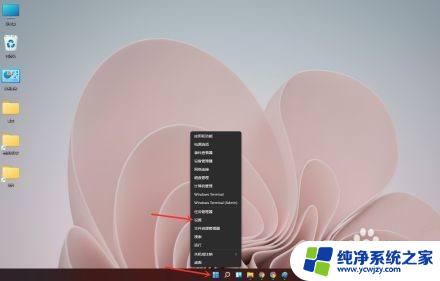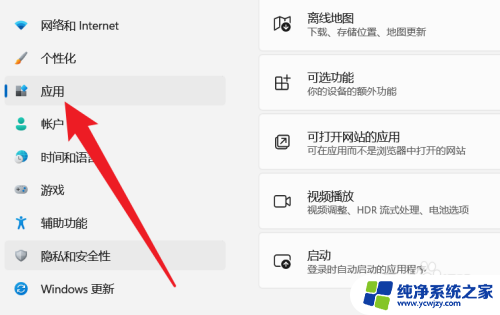win11怎么设置开盖不启动
更新时间:2025-01-11 16:58:41作者:yang
Win11系统在笔记本电脑上设置开盖不启动的方法十分简单,只需要进入系统设置,找到电源与睡眠选项,然后选择开盖时的设定即可,而如果想取消笔记本翻盖开机的功能,同样可以在系统设置中找到电源与睡眠选项,然后取消开盖唤醒即可。这些设置的调整可以让用户更加自由地控制笔记本电脑的开机方式,提升使用体验。
打开设置
在电脑里打开设置,进入 设置页面。
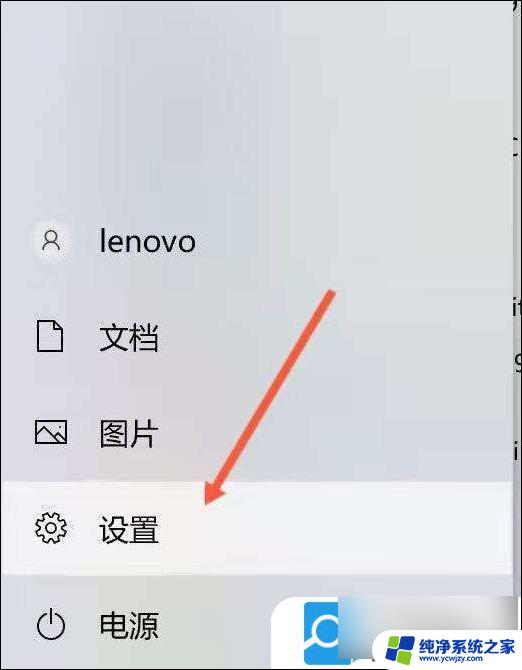
点击系统
进入设置页面之后,找到 系统, 点击进入。
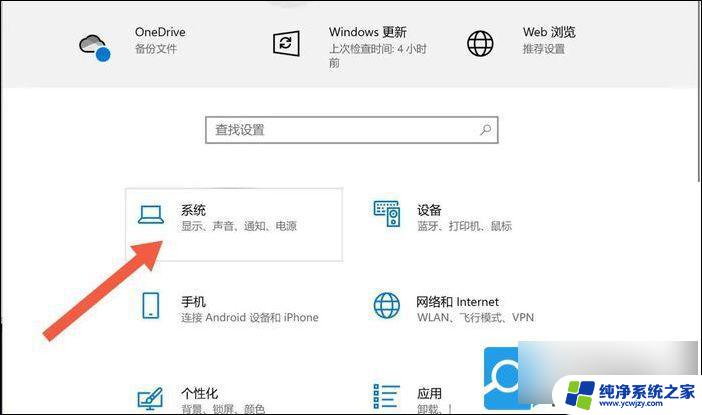
点击电源和睡眠
进入系统之后,往下滑。找到电 源和睡眠选项。
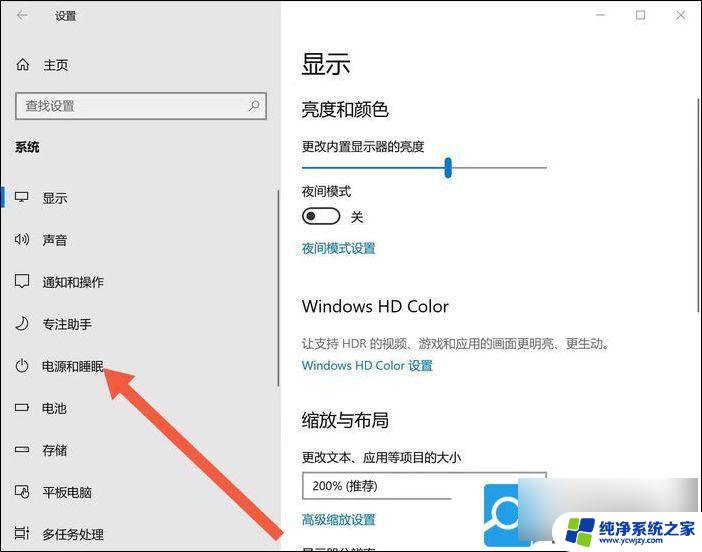
点击其他电源设置
进入电源和睡眠选项之后,往下滑。找到其他电源设置。
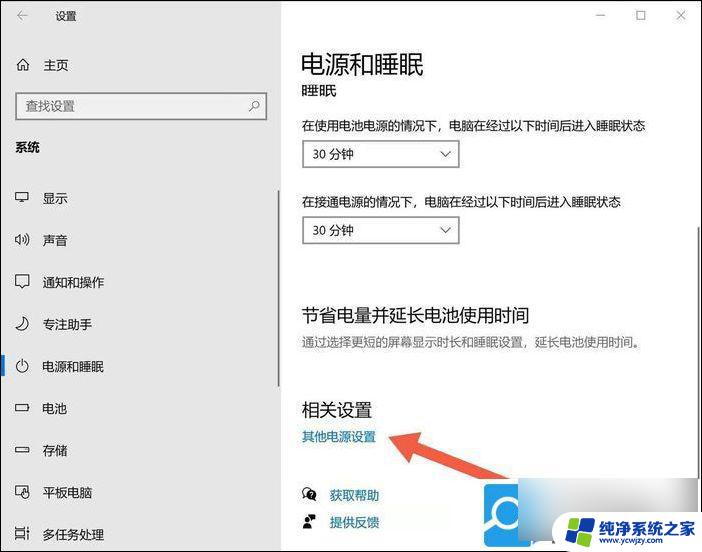
点击关闭
今入其他电源设置之后,找到”选择关闭笔记本进算计盖的功能“。点击进入。
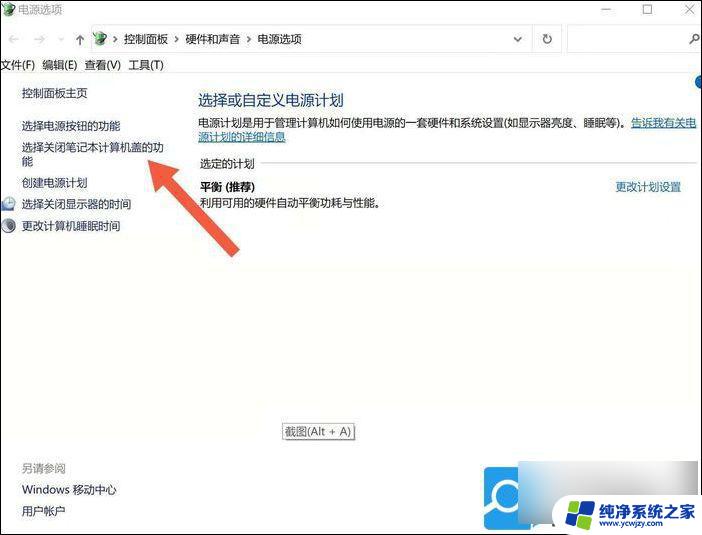
点击更改设置
进入之后,找到更改当前不可用的设置选项。点击。
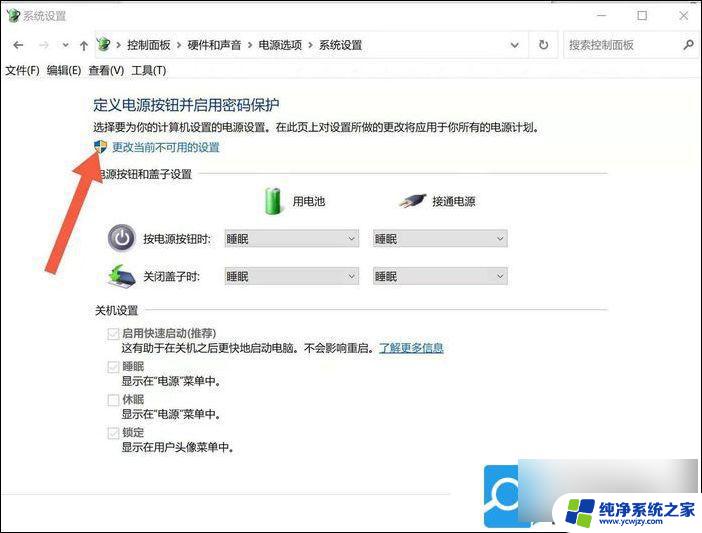
点掉对号
之后,把下方的第一个框 启用快速启动关掉即可。
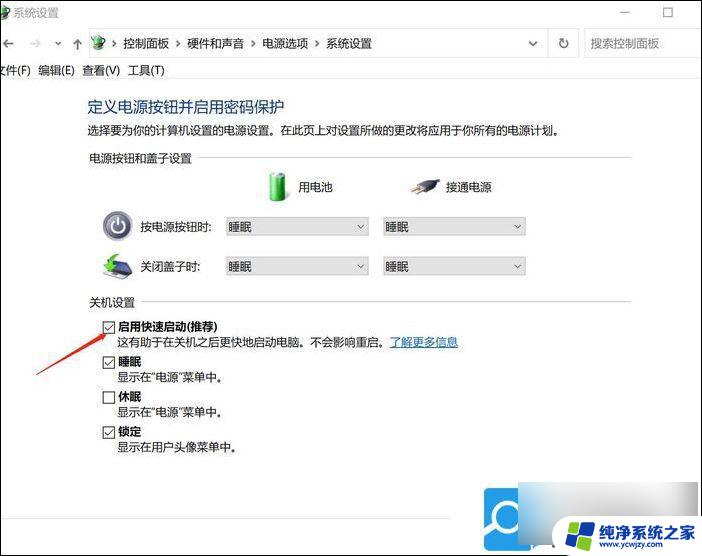
以上就是win11怎么设置开盖不启动的全部内容,有需要的用户就可以根据小编的步骤进行操作了,希望能够对大家有所帮助。